
很多人發現 iPhone 鍵盤設定中有一個動態鍵盤,切換以後卻不知道要怎麼使用,但是又看到很多人都在推 iPhone 動態鍵盤有多好打。所以今天我們就要帶大家來了解到底 iPhone 動態鍵盤是什麼?要怎麼打字?有沒有什麼使用的技巧教學?這裡一次告訴你
iPhone 動態鍵盤是什麼?
iPhone 動態鍵盤其實是 iOS 系統中最早的注音鍵盤,而我們現在常看到的這種標準鍵盤則是從 iOS 6 開始才有的,所以很多早年就拿 iPhone 的人其實很習慣這種動態鍵盤了。
這個「動態調整」鍵盤顧名思義就是在你打字的時候,鍵盤的佈局會動態的調整,當你按下最先顯示的 24 個字母的其中一個以後,畫面會再顯示剩下的 16 個符號以及 5 個聲調讓你去按,等於是把一組注音拆成兩部分來顯示。
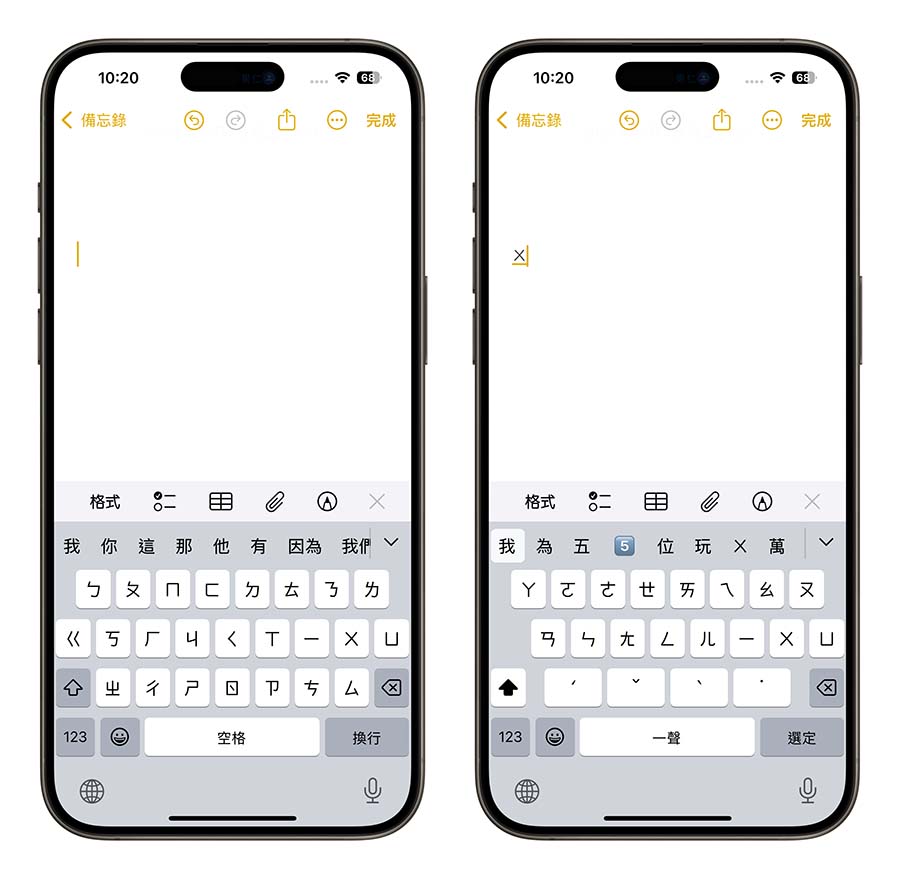
iPhone 動態鍵盤要怎麼打?
iPhone 動態鍵盤的打字邏輯很簡單,第一頁所顯示的是注音符號的 21 個聲母以及 3 個介母。我們所有文字的注音一定是從這 24 個符號當作開頭;等你選好開頭以後,會再出現 13 個韻母+3 個介母讓你選擇,以及下面的 5 個聲調,這樣就可以完成一個字。
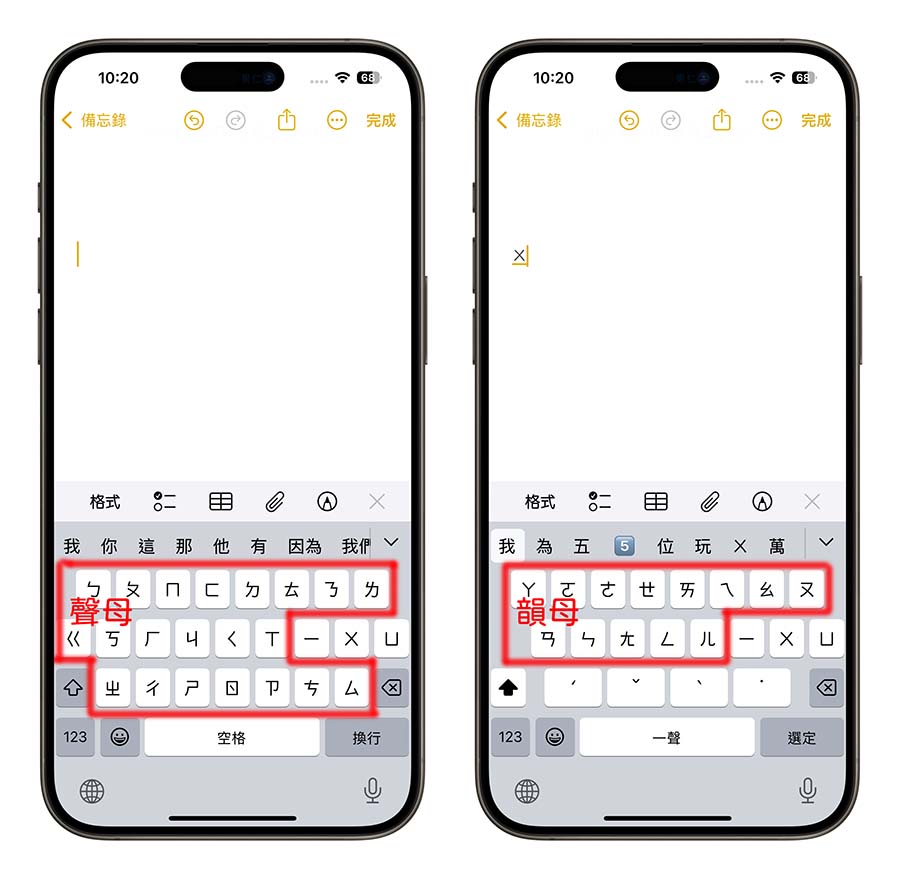
例如我要打「微」這個字,我先按下第一頁出現的「ㄨ」,然後畫面會再顯示第二頁的鍵盤,才能夠選擇「ㄟˊ」。

用動態鍵盤有什麼好處?
撇開是否已經習慣的問題,iPhone 動態鍵盤唯一的好處就是每個按鍵都比較大、間隔比較寬、比較不容易按錯。
下面我把 iPhone 動態鍵盤和標準鍵盤的按鍵抓出來做比較,你就可以明顯看得出來動態鍵盤比較大顆,比較不會有誤按的狀況。

下面是單顆注音按鍵等比例放大後的結果,可以明顯看得出來左邊的 iPhone 動態鍵盤按鍵很明顯比標準鍵盤大了不少。
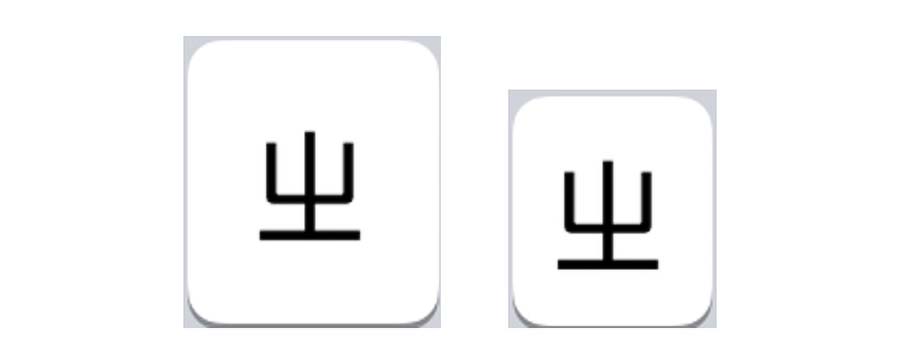
用動態鍵盤有什麼壞處?
對於習慣標準鍵盤的人來說,動態鍵盤最大的問題就是注音都不是在我們熟悉的位置上,所以常常要花一點時間去找要打的注音在哪裡。
當然如果同樣撇開是否習慣的問題,iPhone 動態鍵盤的一個壞處,就是不能只打第一個注音就帶出一整個字詞或句子。
例如我要打「一起出去玩」,在標準鍵盤上很多人可能會打「ㄧㄑㄔㄑㄨ」,取每個字的第一個注音符號,系統就會帶出完整句子讓你選擇了。
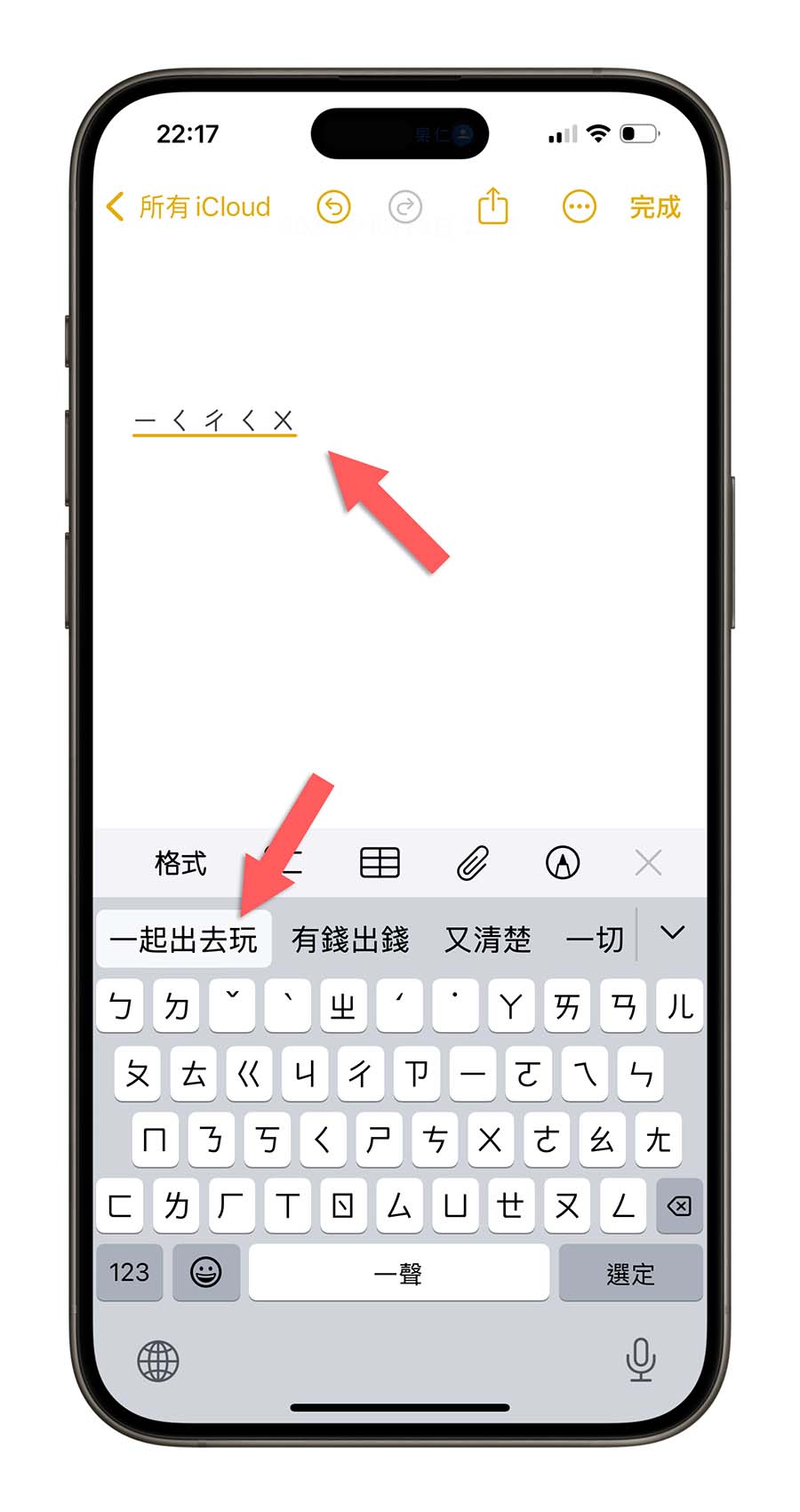
但如果是在動態鍵盤上,因為當我打了「ㄧ」以後,動態鍵盤會變成顯示韻母,但是韻母中沒有「ㄑ」這個字,所以我沒辦法只打開頭就讓系統自動判斷我要打的句子或字詞是什麼。
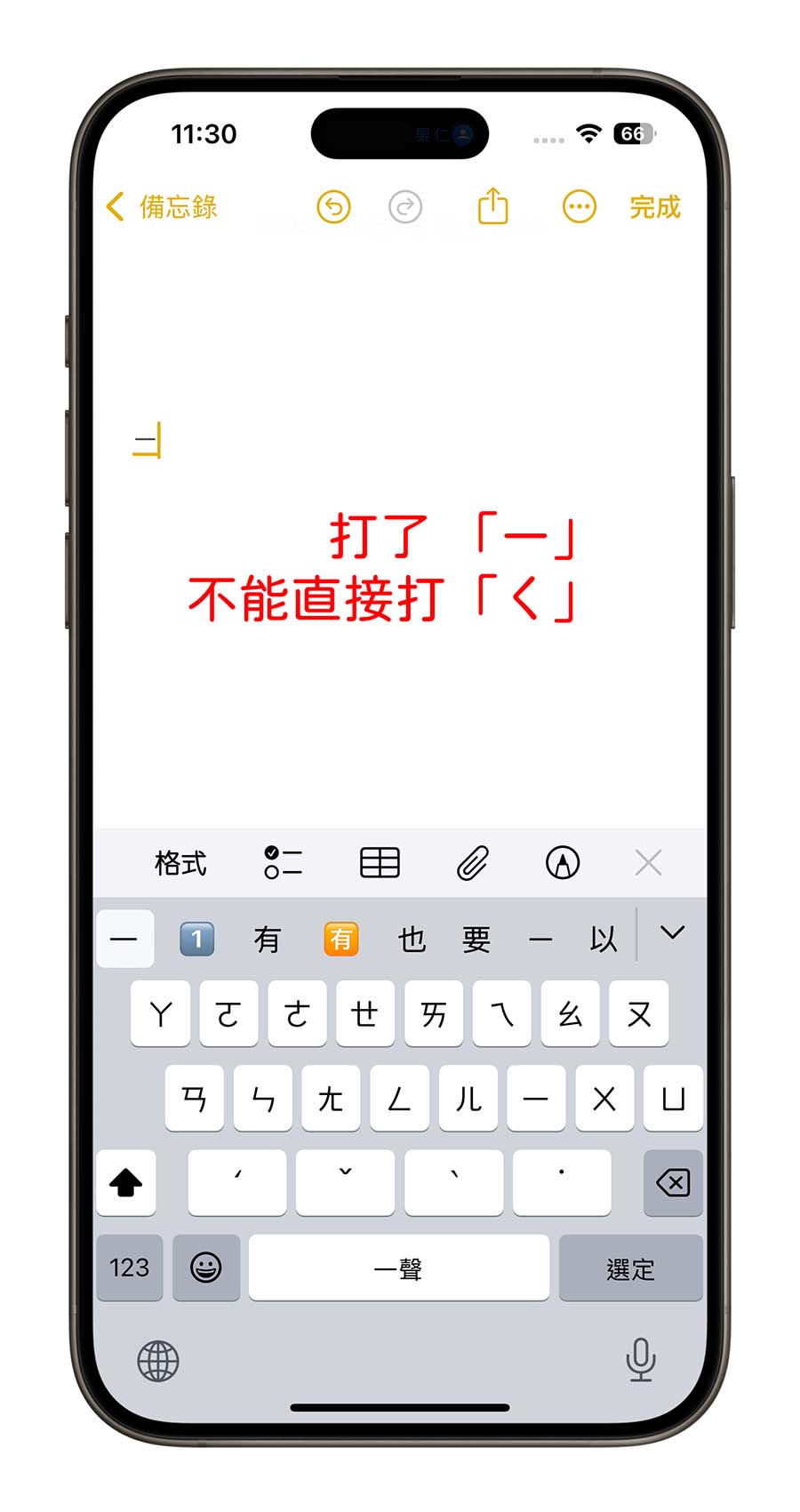
iPhone 動態鍵盤如何設定?
如果你想要試試看能不能習慣動態鍵盤的話,可以直接長按鍵盤左下方的地球符號,選擇「鍵盤設定」。
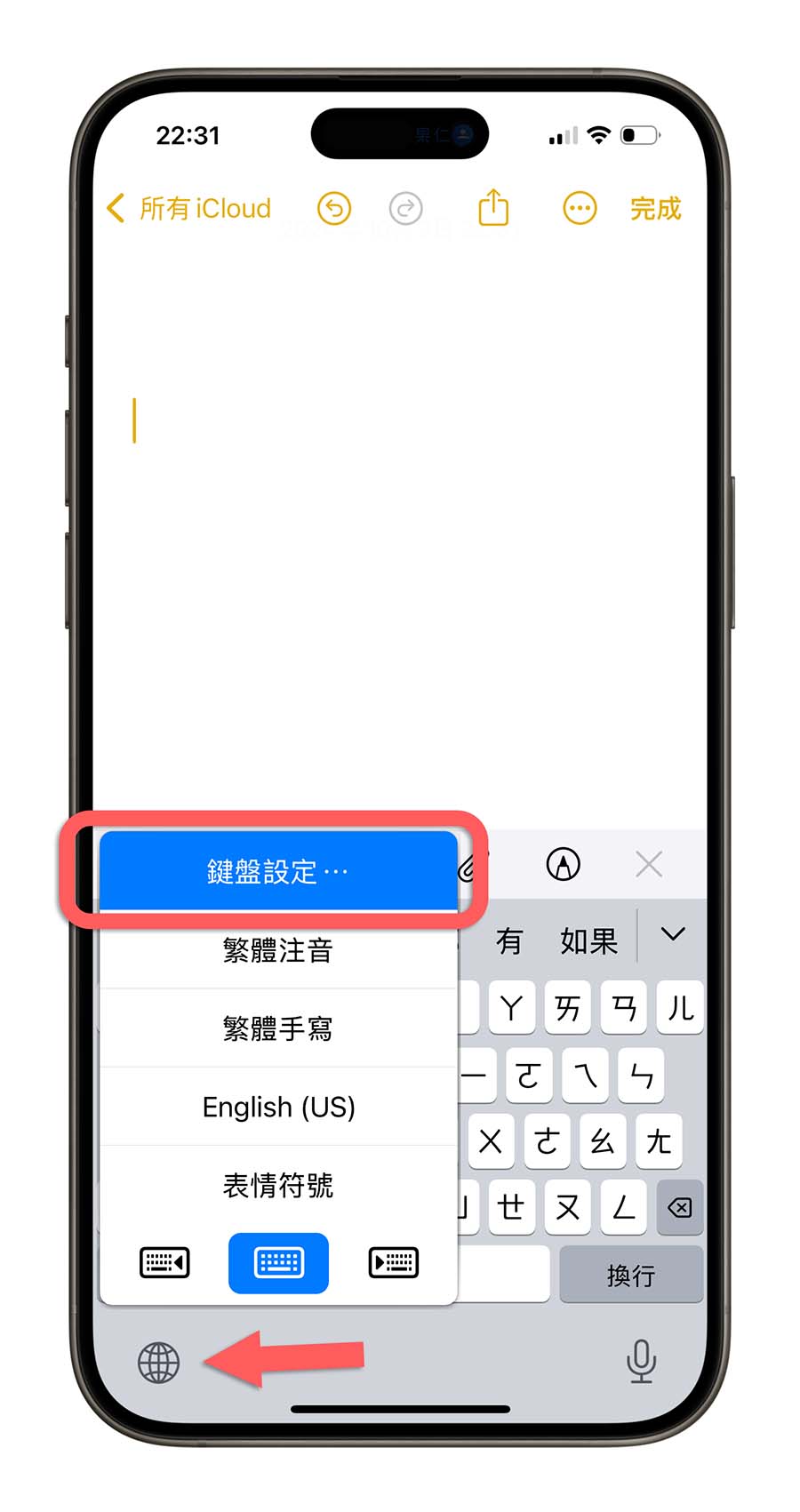
這樣會開啟 iPhone 的設定功能,然後選擇「鍵盤」的選項。
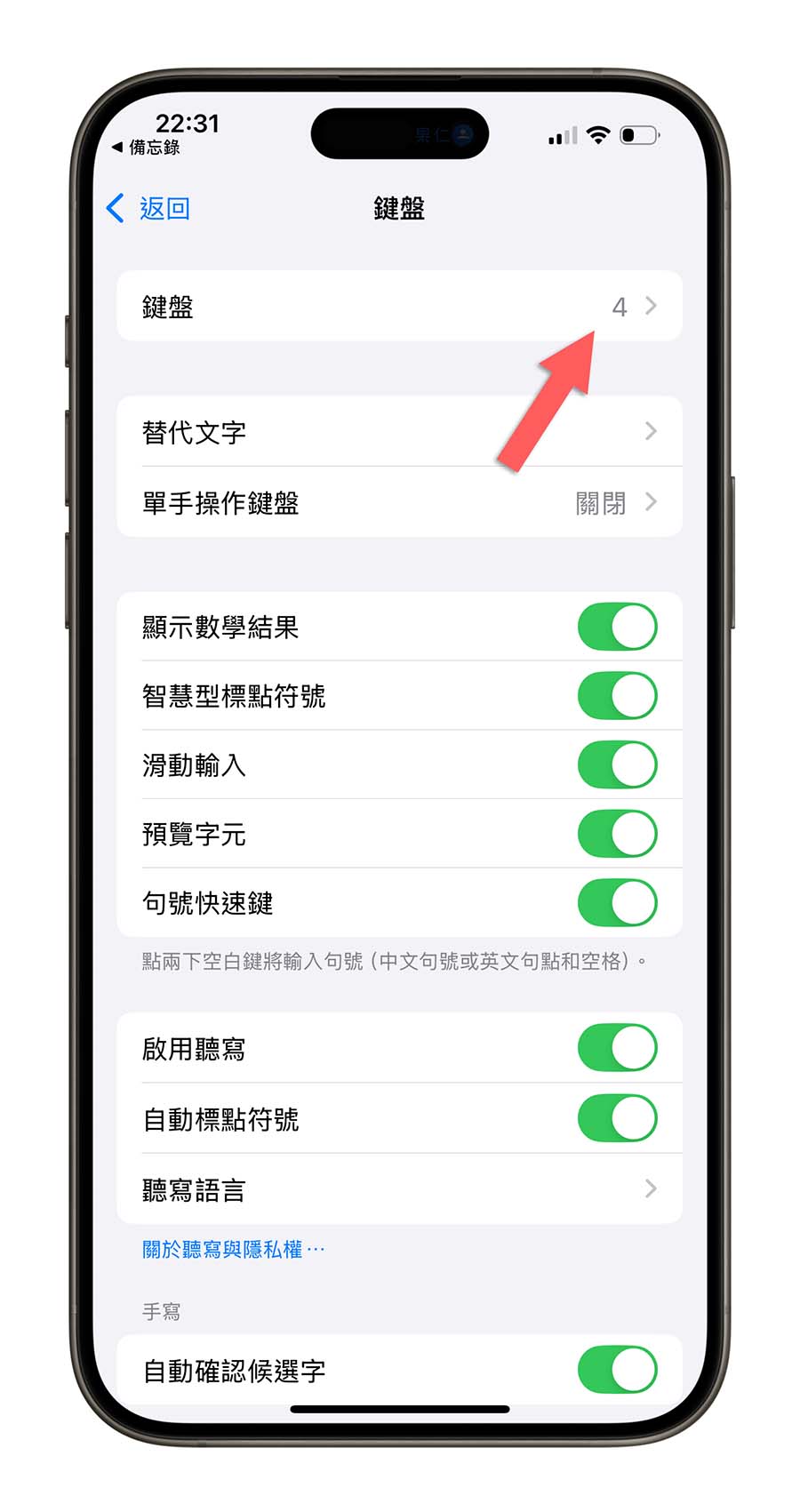
點選「繁體中文-注音」這個項目。
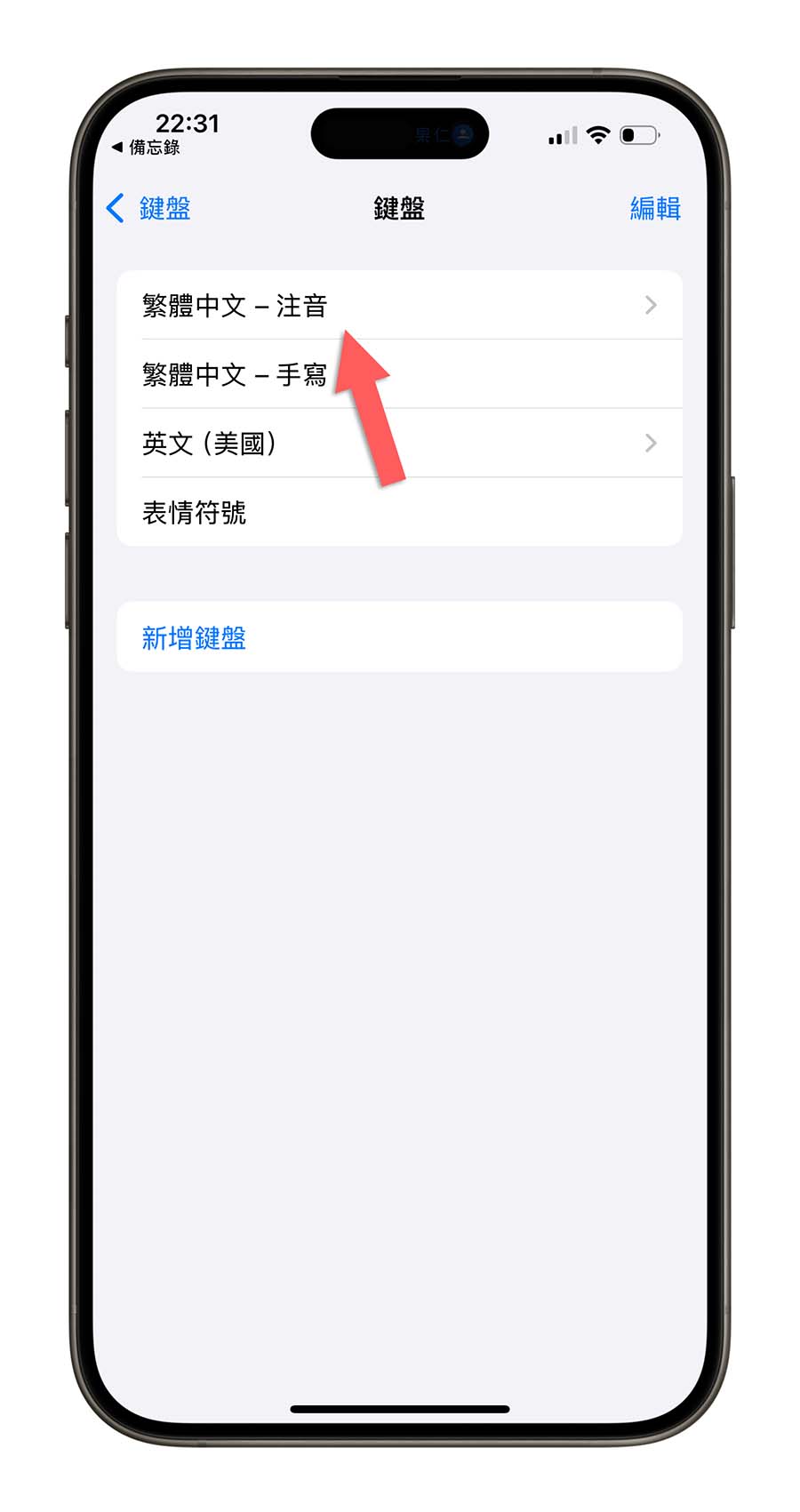
裡面可以把注音鍵盤設定為「動態調整」鍵盤了。
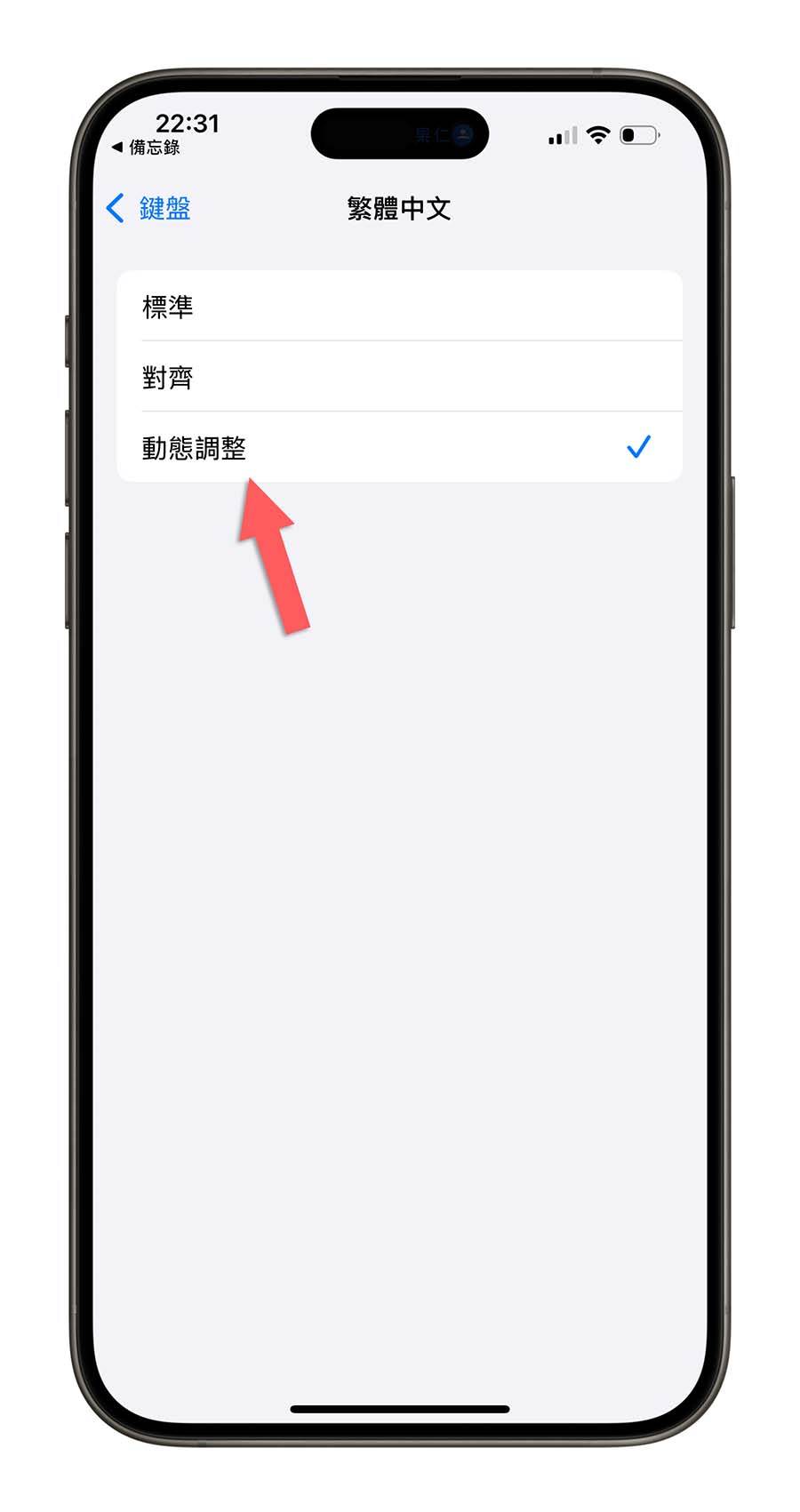
iPhone 動態鍵盤要如何習慣?
多打!
我們之所以習慣標準鍵盤大多是因為從小打到打,傳統 PC 使用的鍵盤、筆記型電腦的鍵盤、Mac 的鍵盤幾乎都是標準的注音鍵盤,所以肌肉記憶幾乎已經完整成形。
所以如果也想要像網路上的網友們所說感受到「動態鍵盤真的很好打」、「很順」、「很快」這種體驗,大概就是多打多練習了。
避免打錯字還可以改用「對齊鍵盤」
很多人想說用看看 iPhone 動態鍵盤就是因為每顆注音按鍵比較大、距離比較寬,比較不容易打錯,但是要從標準鍵盤轉過去的學習成本太高了。
因此也推薦大家使用另外一個「對齊鍵盤」。
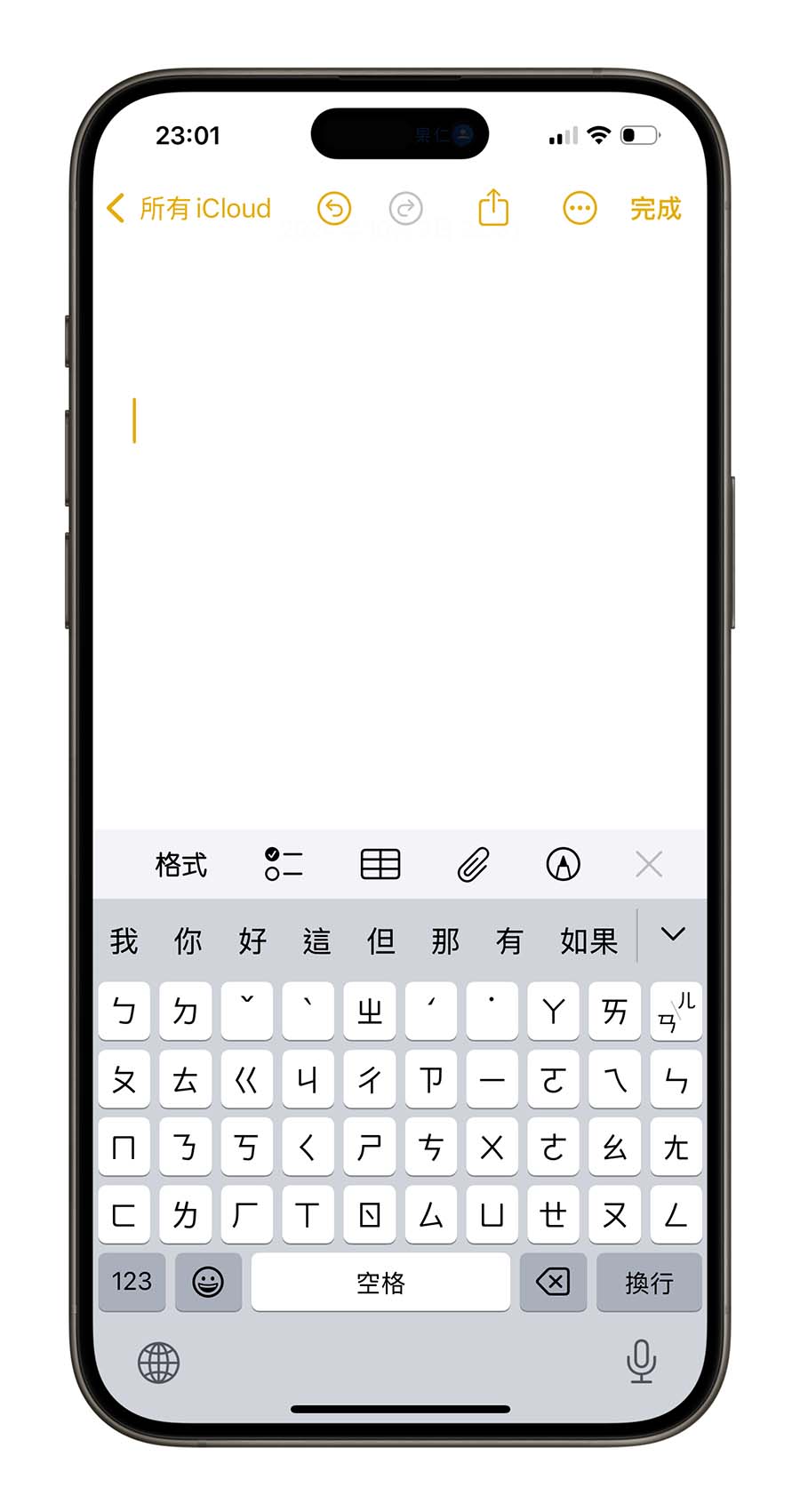
你可以看到這個鍵盤每一顆按鍵都跟上下左右的其他按鍵排得整整齊齊,而且因為善用所有鍵盤的空間,讓每顆注音符號的按鍵大小也可以大一點點,再加上位置排列是我們比較熟悉的標準鍵盤配置,只有少數幾顆按鍵不同,所以不僅可以減少按錯的機會,上手的時間也快很多。

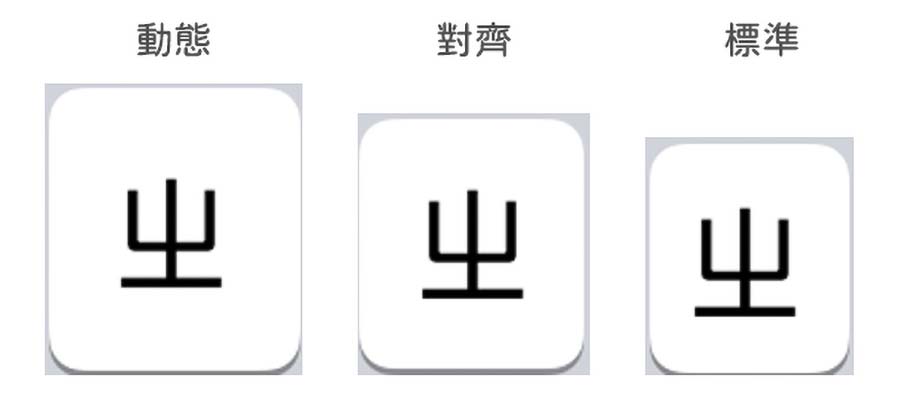
如果你想要避免標準鍵盤按鍵太小容易按錯,但是動態鍵盤又無法習慣的話,這裡也推薦大家試試看「對齊鍵盤」,設定的方式和上面教的「動態鍵盤」設定方式相同,只是在最後選擇「對齊」就可以了。
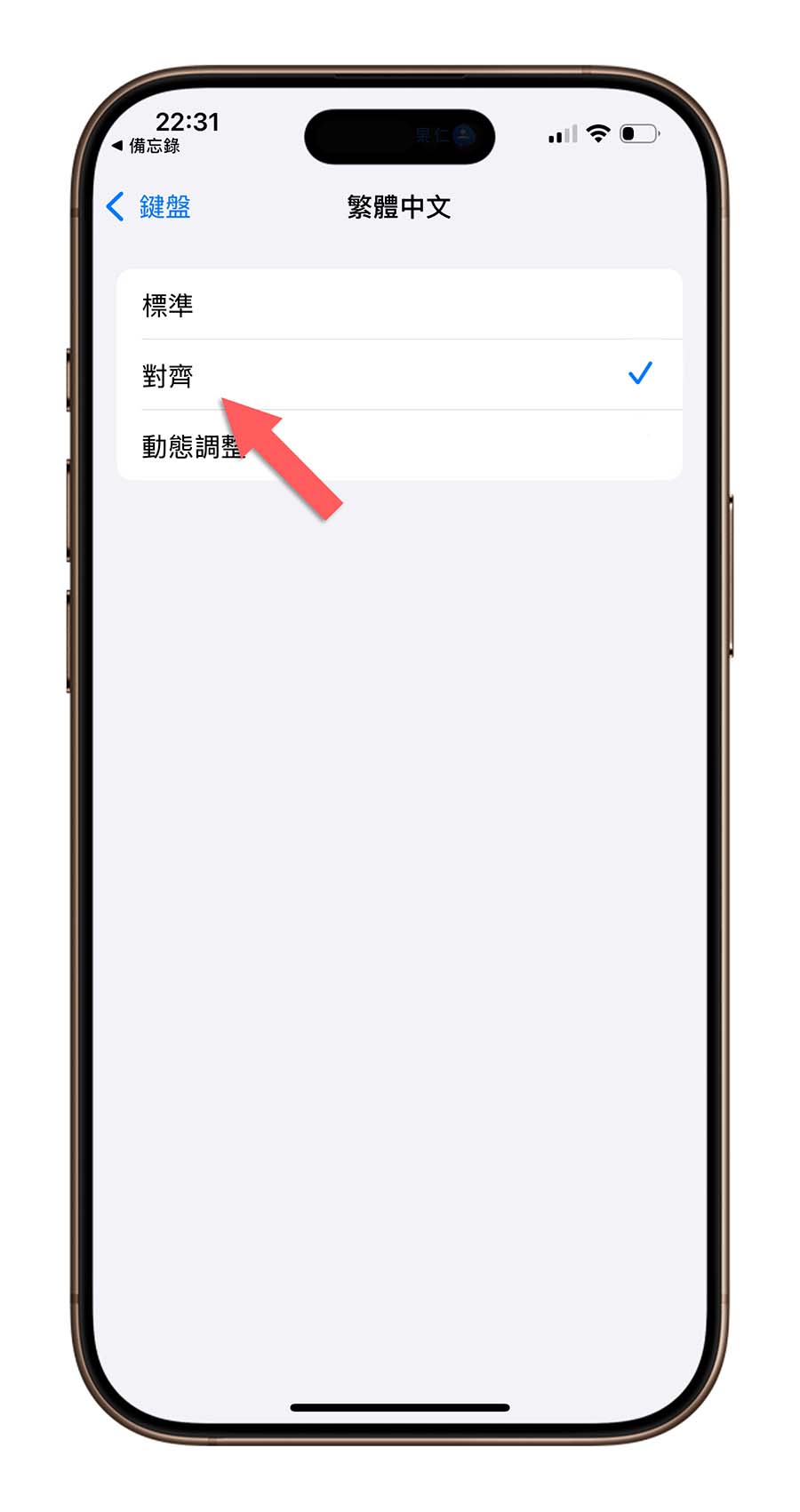
iPhone 動態鍵盤怎麼用?總結
總結來說,iPhone 動態鍵盤其實是最早的 iOS 注音鍵盤,利用聲母、韻母做出雙層的注音鍵盤設計,當你打完韻母以後才會跳出聲母的注音,所以每一層的注音按鍵都比標準鍵盤少了快一半,因此注音按鍵較大,較不容易打錯。
但是動態鍵盤因為注音的位置改動比較大,對於打習慣標準鍵盤的人來說可能會需要花一些時間才能夠上熟悉,而且幾乎無法只打注音的第一個字就呈現句子或詞語,對於習慣這種打法的人來說會比較不方便。
另外,如果是為了要有比較大的按鍵,可以試試看「對齊鍵盤」,按鍵比標準鍵盤大,而且每個注音的位置基本上沒有太大的變動,學習成本比較低,是我覺得還蠻不錯的鍵盤配置。
延伸閱讀》
13 個 iPhone 打字的實用小技巧,學起來讓 iPhone 更好用
iOS 18 打字卡頓、鍵盤不順嗎?可以嘗試調整一個設定,還你流暢的打字體驗
不用按 Shift 就能自動切換中英文的「華碩智慧輸入法」好用
如果想知道更多關於 Apple 的消息、教學、小技巧或是科技新知,一定要點擊以下任一 LOGO,追蹤我們的 Facebook 粉絲團、訂閱 IG、YouTube 以及 Telegram。





